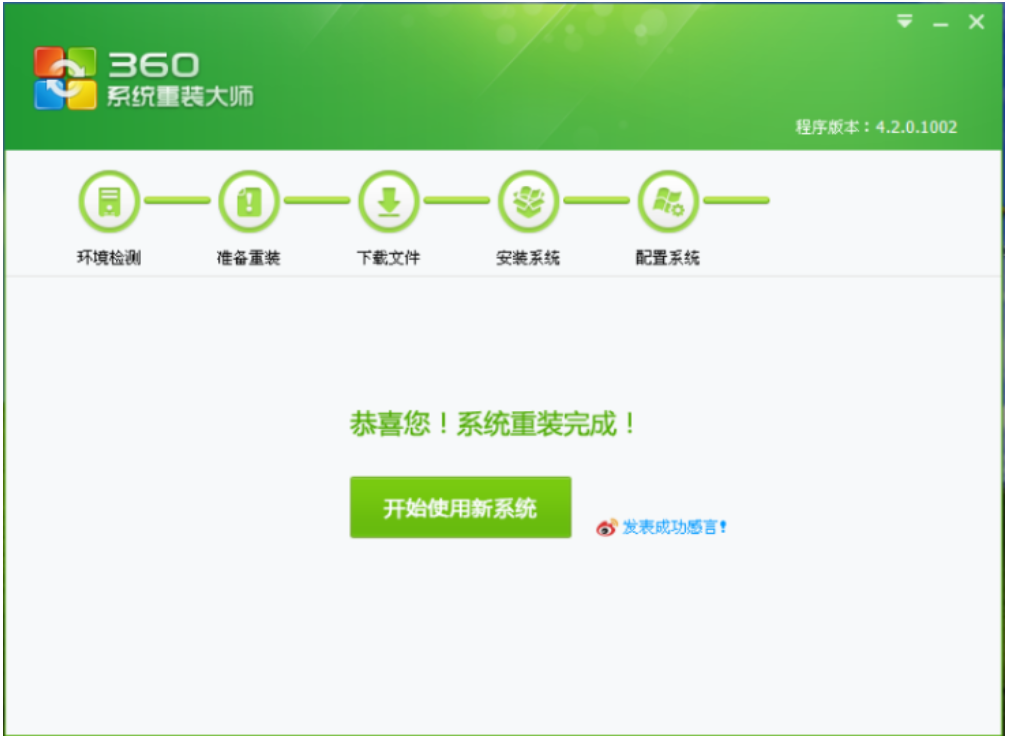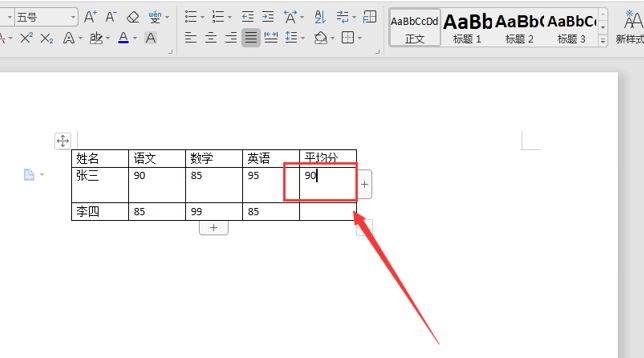笔记本电脑开机卡死在桌面怎么办
笔记本电脑用久了,总会碰到各种各样的问题。最近就有用户吐槽,笔记本电脑一开机就卡死在桌面,等了很久都没有反应,只能强制重启来解决。那么,笔记本电脑开机卡死在桌面怎么办呢?今天小编就给大家分享电脑桌面卡死的解决方法。
电脑桌面卡死了如何解决
方法一:重启资源管理器
1、首先看一下键盘能不能用,按下win+D显示桌面快捷键尝试解除假死现象。如果不行就按下Ctrl+Alt+Del快捷键,弹出窗口中选择任务管理器。

WEEX交易所已上线平台币 WEEX Token (WXT)。WXT 作为 WEEX 交易所生态系统的基石,主要用于激励 WEEX 交易平台社区的合作伙伴、贡献者、先驱和活跃成员。
新用户注册 WEEX 账户、参与交易挖矿及平台其他活动,均可免费获得 WXT 空投奖励。
2、找到并选中Windows资源管理器,点击重新启动。

方法二:指令修复
1、命令解决win10桌面假死(将不同的系统文件还原成官方系统源文件),win+R快捷键打开运行窗口,输入cmd,回车。
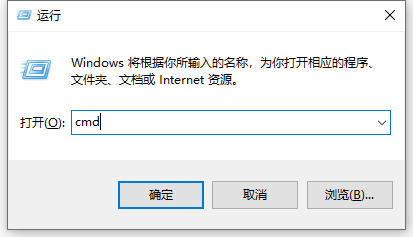
2、打开管理员命令窗口,输入Dism /Online /Cleanup-Image /ScanHealth命令,回车。可以将其复制过去。
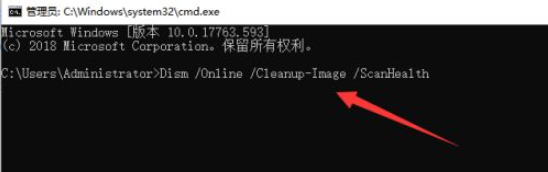
3、上个命令结束后输入Dism /Online /Cleanup-Image /CheckHealth。
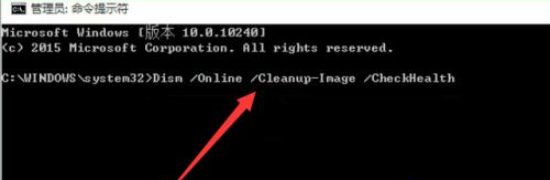
4、然后输入DISM /Online /Cleanup-image /RestoreHealth。此命名完成后重启电脑。
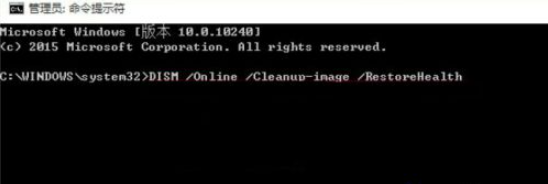
5、进入系统后再输入命令:sfc /SCANNOW。以后应该就不会出现win10桌面假死的现象了。
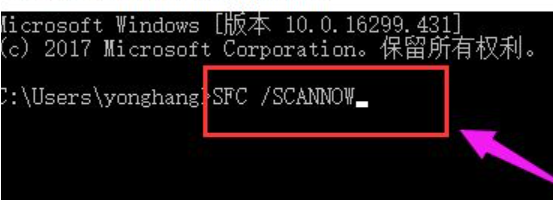
关于电脑桌面卡死的解决方法就介绍到这里,如果用户们不知道笔记本电脑开机卡死在桌面怎么办,可以根据上述方法步骤进行操作,希望本篇教程能够帮到大家。
最客资源网 » 笔记本电脑开机卡死在桌面怎么办